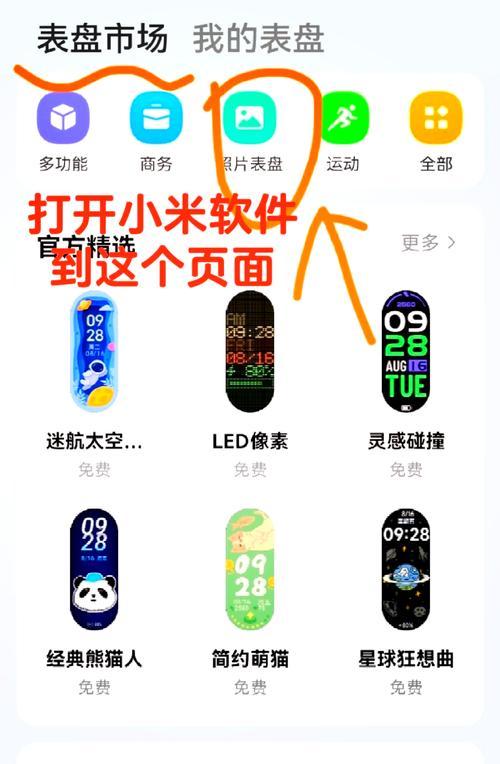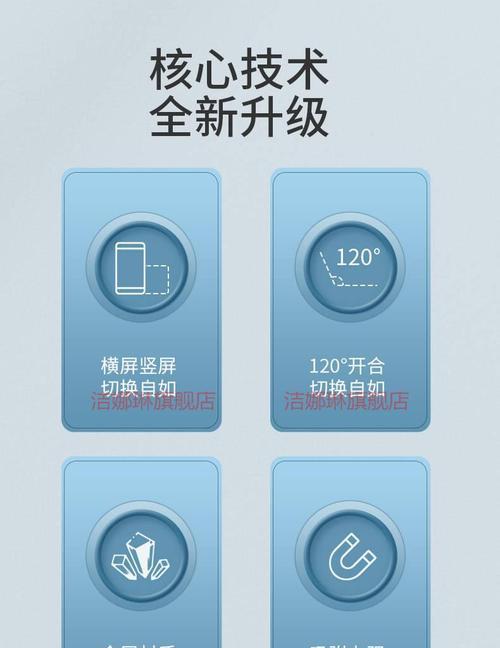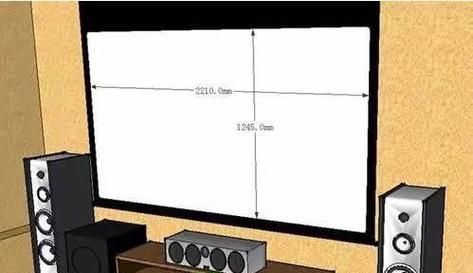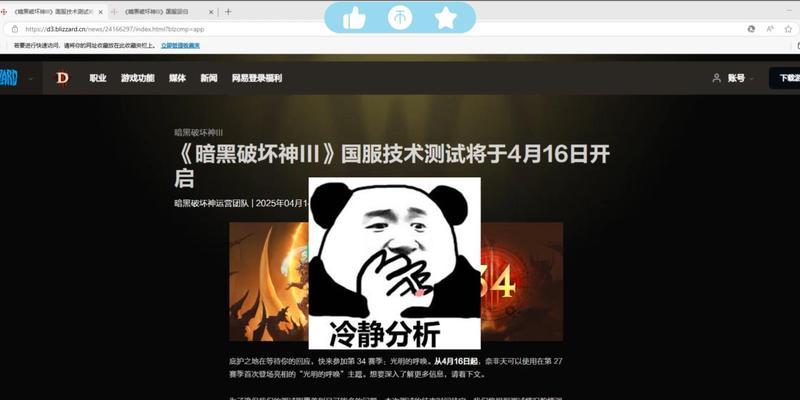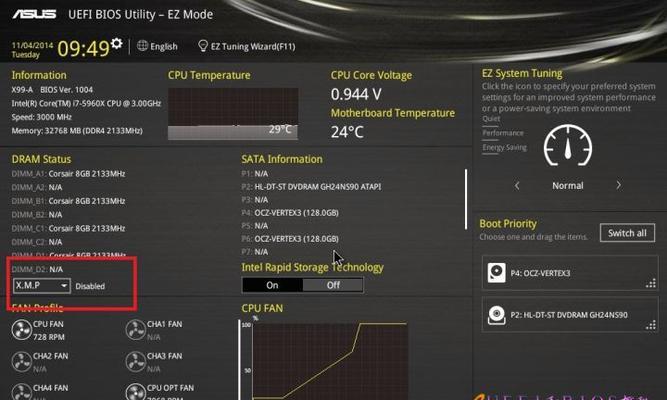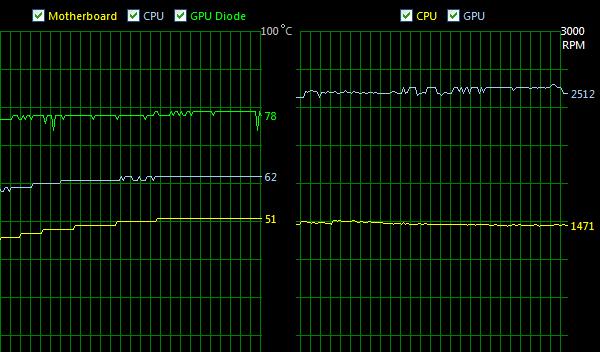清理主板内存的正确步骤有哪些?
在日常使用电脑的过程中,主板和内存条可能会积累大量灰尘和其他污垢,这不仅会影响电脑的运行速度,还可能导致硬件故障。定期清理主板内存是维护电脑健康的重要步骤。本文将详细介绍清理主板内存的正确步骤,帮助您轻松完成这一维护任务。
开篇核心突出
在计算机硬件维护中,清理主板内存是一个需要谨慎处理的过程。正确步骤的遵循不仅能确保电脑硬件的安全,还能延长其使用寿命。本文将指导您如何安全地清理主板内存,避免因错误操作导致的硬件损害。

一、准备工作
1.关闭电源并拔掉电脑电源线
在进行任何清理工作之前,首先需要确保电脑彻底关闭,并将电源线从插座和电脑电源接口上拔掉,以防止意外触电或电路短路。
2.打开电脑机箱
使用螺丝刀拧开固定电脑机箱的螺丝,然后小心打开机箱盖,以便我们可以看到主板和内存条。
3.静电放电
在接触电脑内部组件之前,请确保通过接触金属物体进行静电放电,以免静电损坏敏感的电子元件。

二、清理主板内存条
1.拆卸内存条
轻轻按下内存条两侧的卡扣,使内存条两端翘起,然后顺着卡槽方向平直地取出内存条。在拆卸前最好记录下内存条的位置,以便重新安装时能迅速找到对应槽位。
2.清理灰尘
使用压缩空气罐轻轻吹扫内存条的金手指(接触部分)以及插槽内的灰尘。确保从不同角度吹扫,以去除所有可见的灰尘颗粒。
3.检查内存条
仔细检查内存条的金手指是否有氧化或污垢,如有必要,可以使用橡皮擦轻轻擦拭金手指部分,以去除氧化层。

三、清理主板
1.吹扫主板
在内存条取出后,再次使用压缩空气罐对主板进行全面清理,特别注意风扇、散热器和插槽等部位的灰尘。
2.清理显卡和其它扩展卡
如果您同时清理显卡或其他扩展卡,重复上述的清理步骤,确保所有扩展卡的金手指和插槽也被彻底清理。
四、重新安装内存条
1.确认无误后重新安装内存条
在确认主板和内存条都干净、无尘之后,按照拆卸的反向步骤,将内存条重新安装回原来的插槽中。
2.确保内存条卡紧
轻轻按下内存条两端,确保其在插槽中牢固地固定。
五、关闭机箱并测试
1.重新组装电脑机箱
确认内存条安装无误后,关闭电脑机箱并重新安装所有螺丝。
2.连接电源并开机测试
将电源线插回插座和电脑,开机并进入BIOS或操作系统,检查系统是否能够正常识别内存条。
多角度拓展
1.清理频率
通常建议每半年到一年进行一次清理,但具体情况根据电脑的工作环境和使用频率而定。
2.预防措施
定期使用防尘网或定期清理电脑周边环境,可以有效减少灰尘的积累。
3.注意事项
在清理过程中,避免使用液体清洁剂或尖锐工具,以免损坏电脑硬件。
综上所述
清理主板内存条是一个既简单又必要的维护步骤,有助于提高电脑运行效率和稳定性。按照本文所介绍的步骤操作,可以确保您安全高效地完成这一任务。记住,在任何维护过程中,安全总是第一位的,保持谨慎和耐心,您就能够轻松维护好自己的电脑硬件。
版权声明:本文内容由互联网用户自发贡献,该文观点仅代表作者本人。本站仅提供信息存储空间服务,不拥有所有权,不承担相关法律责任。如发现本站有涉嫌抄袭侵权/违法违规的内容, 请发送邮件至 3561739510@qq.com 举报,一经查实,本站将立刻删除。
- 上一篇: 键盘为什么斜着放左?这种放置方式有什么好处?
- 下一篇: 电脑办公单主机怎么设置?如何连接多个显示器?
- 站长推荐
-
-

小米手机智能充电保护,让电池更持久(教你如何开启小米手机的智能充电保护功能)
-

手机移动数据网速慢的解决方法(如何提升手机移动数据网速)
-

电视信号源消失了,怎么办(应对电视信号源失联的常见问题和解决方法)
-

如何解除苹果手机的运营商锁(简单教你解锁苹果手机)
-

解决飞利浦咖啡机的常见故障(咖啡机故障排除指南)
-

解决打印机灰色打印成黄色的问题(常见原因及解决方法)
-

解决电脑打印机加了墨水后无法正常工作的问题(墨水添加后打印机故障的排除方法)
-

欧派壁挂炉常见故障及解决方法(为您解决欧派壁挂炉故障问题)
-

四芯网线水晶头接法详解(四芯网线水晶头接法步骤图解与注意事项)
-

解决打印机用户干预问题的有效方法(提高打印机效率)
-
- 热门tag
- 标签列表
- 友情链接